Τι να κάνω εάν η οθόνη του smartphone μου ανταποκρίνεται αργά ή καθόλου

Εάν η οθόνη αφής είναι “παγωμένη”, δεν ανταποκρίνεται στο άγγιγμα ή είναι εντελώς μαύρη, αυτό δεν σημαίνει απαραίτητα ότι κάτι δεν πάει καλά με το Galaxy τηλέφωνο ή tablet σας. Μπορεί να πρόκειται για κάτι απλό, όπως μία εφαρμογή που δε συμπεριφέρεται σωστά κάνοντας το τηλέφωνο να κολλάει ή για ρωγμές στην οθόνη, δυσκολεύοντας την ανταπόκρισή της. Θα σας καθοδηγήσουμε μέσα από ορισμένα βήματα εντοπισμού και επίλυσης του προβλήματος.
Προσοχή: Το μενού κι οι επιλογές ενδέχεται να διαφέρουν, ανάλογα με το μοντέλο του smartphone σας και την εγκαταστημένη έκδοση του λογισμικού Android.
Προσοχή: Προτού συνεχίσετε, αφαιρέστε όλα τα μη-Samsung πιστοποιημένα προστατευτικά οθόνης και θήκες ή οποιοδήποτε άλλο αξεσουάρ μπορεί να έρχεται σε επαφή με την οθόνη. Σιγουρευτείτε ότι η οθόνη αφής είναι στεγνή και καθαρή. Σε περίπτωση που φοράτε γάντια, αφαιρέστε τα. Η οθόνη ενδέχεται να μην αναγνωρίζει αγγίγματα μέσω γαντιών ή εξαιρετικά ξηρών και σκασμένων δακτύλων.
Σε smartphone χωρίς ειδικό πλήκτρο Λειτουργίας (Power key), κρατήστε πατημένο το πλήκτρο χαμηλής Έντασης (Volume down) και το Πλαϊνό πλήκτρο (Side key) για 7 με 10 δευτερόλεπτα.

Η λειτουργία “Φροντίδα μπαταρίας και συσκευής” θα βελτιώσει τη συνολική απόδοση του τηλεφώνου σας, πραγματοποιώντας σάρωση για σπατάλη χώρου αποθήκευσης και άλλα πιθανά προβλήματα. Μεταβείτε στις Ρυθμίσεις και πατήστε Φροντίδα μπαταρίας και συσκευής. Στη συνέχεια πατήστε Επιδ. τώρα.
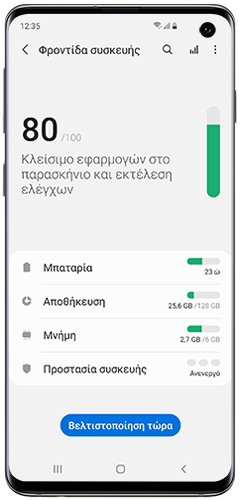
Μεταβείτε στις Ρυθμίσεις, κάντε κύλιση προς τα κάτω και πατήστε Ενημέρωση λογισμικού ή Ενημέρωση συστήματος. Πατήστε Έλεγχος για ενημερώσεις ή Λήψη και εγκατάσταση.
Εάν μία ενημέρωση είναι διαθέσιμη, ακολουθήστε τις οδηγίες στην οθόνη για να την ολοκληρώσετε.
Αρχικά ανοίξτε το μενού Λειτουργίας (Power menu).
- Σε συσκευές με κανονικό Power key, πιέστε και κρατήστε το πλήκτρο Λειτουργίας (Power key) μέχρι να εμφανιστεί το μενού Λειτουργίας (Power menu).
- Στα τηλέφωνα με κανονικό πλήκτρο Λειτουργίας (Power key), κρατήστε το πατημένο μέχρι να εμφανιστεί το μενού Λειτουργίας (Power menu).
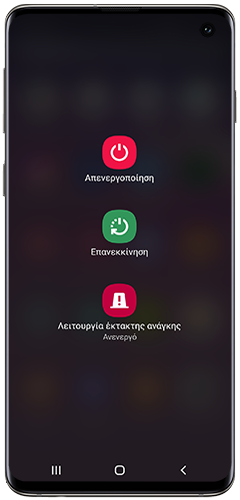
- Στα τηλέφωνα χωρίς ειδικό πλήκτρο λειτουργίας, σύρετε προς τα κάτω με δύο δάκτυλα από το πάνω μέρος της οθόνης για να ανοίξετε τις Γρήγορες ρυθμίσεις. Πατήστε το εικονίδιο Λειτουργία (Power) στο πάνω μέρος της οθόνης.

- Κρατήστε πατημένο το κουμπί τερματισμού λειτουργίας, μέχρι να εμφανιστεί το εικονίδιο Ασφαλή λειτουργία. Πατήστε Ασφαλή λειτουργία για να εκκινήσετε το τηλέφωνό σας σε Ασφαλή λειτουργία. Εάν έχετε εισέλθει σε Ασφαλή λειτουργία επιτυχώς, θα δείτε εμφανιστεί η ένδειξη “Ασφαλής λειτουργία” στο κάτω μέρος της οθόνης.
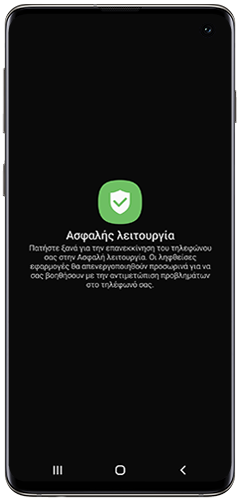
Εάν το τηλέφωνό σας λειτουργεί κανονικά στην Ασφαλή λειτουργία, απεγκαταστήστε όλες τις εφαρμογές που εγκαταστάθηκαν ή ενημερώθηκαν ακριβώς πριν ξεκινήσει το πρόβλημα. Μετά την απεγκατάσταση κάθε εφαρμογής, επανεκκινήστε το τηλέφωνο και ελέγξτε εάν λειτουργεί κανονικά.
Για να βγείτε από την Ασφαλή λειτουργία, σύρετε με τα δάκτυλά σας από το πάνω μέρος της οθόνης και πατήστε το μήνυμα για να απενεργοποιήσετε την Ασφαλή λειτουργία.

Εάν τα προβλήματα παραμένουν, παρακαλώ επισκεφθείτε ένα Κέντρο Τεχνικής Υποστήριξης για να δηλώσετε τη βλάβη.
Αφαιρέστε όλα τα μη-Samsung πιστοποιημένα προστατευτικά οθόνης και θήκες. Σιγουρευτείτε ότι η οθόνη αφής είναι στεγνή και καθαρή. Σε περίπτωση που φοράτε γάντια, αφαιρέστε τα. Η οθόνη ενδέχεται να μην αναγνωρίζει αγγίγματα μέσω γαντιών ή εξαιρετικά ξηρών και σκασμένων δακτύλων.
- Εάν η οθόνη σας είναι ραγισμένη ή χτυπημένη αλλά μπορείτε να χρησιμοποιήσετε την οθόνη αφής ή το πλήκτρο Λειτουργίας, προχωρήστε στο επόμενο βήμα.
- Εάν η οθόνη σας είναι ραγισμένη ή χτυπημένη και δεν μπορείτε να χρησιμοποιήσετε την οθόνη αφής και το πλήκτρο Λειτουργίας, τότε απαιτείται επισκευή. Επισκεφθείτε ένα Κέντρο Τεχνικής Υποστήριξης για να δηλώσετε τη βλάβη.
- Εάν έχετε ειδικό πλήκτρο Λειτουργίας (Power key), κρατήστε πατημένο το πλήκτρο χαμηλής Έντασης (Volume down) και το πλήκτρο Λειτουργίας (Power key) για περίπου 7 δευτερόλεπτα.

- Για να επανεκκινήσετε μία συσκευή χωρίς ειδικό πλήκτρο Λειτουργίας (Power key), σύρετε προς κάτω από το πάνω μέρος της οθόνης χρησιμοποιώντας 2 δάκτυλα για να ανοίξετε τις Γρήγορες ρυθμίσεις. Πατήστε το εικονίδιο Λειτουργία, και στη συνέχεια Απενεργοποίηση.

Χρησιμοποιώντας ένα φορτιστή Samsung, συνδέστε το καλώδιο USB στη θύρα USB. Συνδέστε την άλλη άκρη του καλωδίου USB στο φορτιστή και συνδέστε το φορτιστή σε πρίζα που λειτουργεί.
Αφού έχει φορτίσει για μία ώρα, αποσυνδέστε τη και ενεργοποιήστε τη. Περιμένετε μέχρι να εμφανιστεί το λογότυπο Samsung Galaxy που δείχνει ότι είναι ενεργοποιημένο.
- Εάν ή κινητή συσκευή σας δεν ενεργοποιηθεί μετά τη φόρτιση, δοκιμάστε ξανά μία αναγκαστική επανεκκίνηση.
- Εάν συνεχίζετε να βλέπετε μία μαύρη οθόνη, δεν μπορείτε να πραγματοποιήσετε αναγκαστική επανεκκίνηση ή η συσκευή σας κάνει θόρυβο και δονείται (με την οθόνη ακόμα μαύρη), τότε απαιτείται επισκευή. Επισκεφθείτε ένα Κέντρο Τεχνικής Υποστήριξης για να δηλώσετε τη βλάβη.
Σε περίπτωση όπου έχετε δοκιμάσει τα παραπάνω βήματα και το πρόβλημα συνεχίζει να υφίσταται, μπορείτε να επισκεφθείτε ένα Εξουσιοδοτημένο Κέντρο Τεχνικής Υποστήριξης για να δηλώσετε τη βλάβη.
Ευχαριστούμε για την ανταπόκρισή σας
Παρακαλούμε απαντήστε σε όλες τις ερωτήσεις.